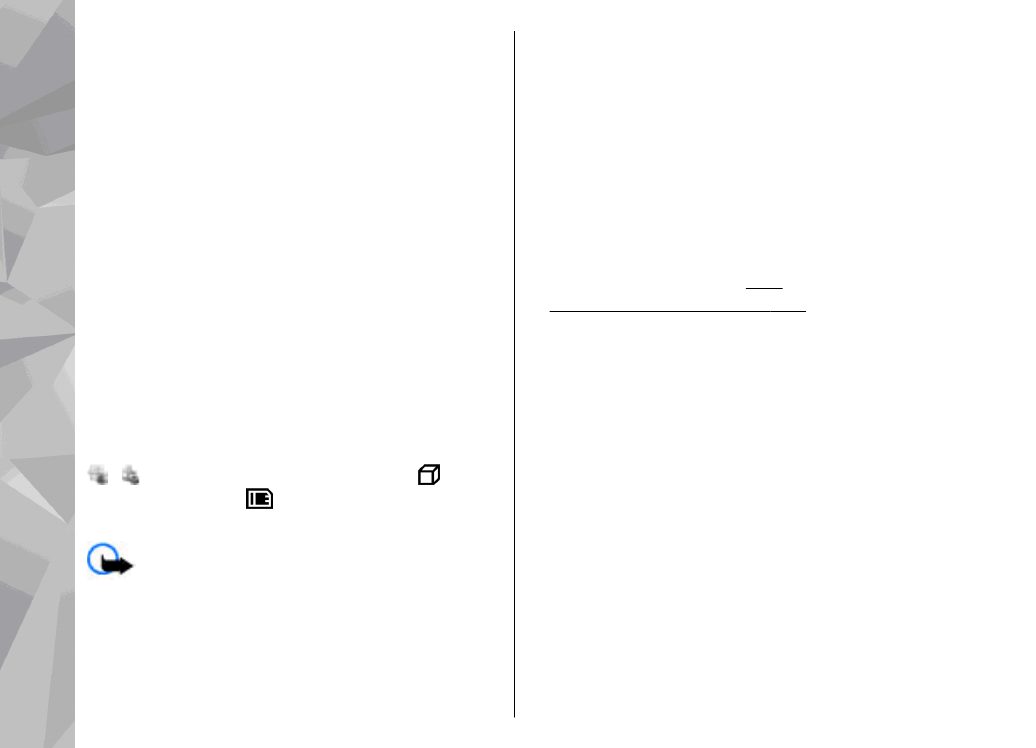
Alkalmazás és szoftver telepítése
Telepítőfájlok átvihetők a készülékre kompatibilis
számítógépről, letölthetők böngészés során,
valamint érkezhetnek multimédia üzenetben, e-
mail üzenet mellékleteként, valamint egyéb
kapcsolattípus, például Bluetooth-kapcsolat
használatával. Az alkalmazások készülékre
telepítéséhez használhatjuk a Nokia Nseries PC
Suite programcsomag Nokia Application Installer
alkalmazását is.
A ikon .sis vagy .sisx alkalmazást, a Java-
alkalmazást jelez, a azt jelzi, hogy az alkalmazás
telepítése nem teljes, a
Fontos: Csak megbízható forrásból származó
alkalmazásokat telepítsünk és használjunk, például
olyanokat, amelyek Symbian-aláírással
rendelkeznek, vagy megfeleltek a Java Verified
TM
tesztnek.
A telepítés előtt a következő műveleteket célszerű
végrehajtani:
●
Az alkalmazás típusának, verziószámának,
forgalmazójának és gyártójának
megtekintéséhez válasszuk az
Opciók
>
Adatok megjelenít.
lehetőséget.
Az alkalmazáshoz tartozó biztonsági tanúsítvány
adatainak megtekintéséhez az
Adatok:
menüpontban lapozzunk a
Tanúsítványok
lehetőségre, és válasszuk az
Adatok
megjelenít.
parancsot.
Lásd
„Tanúsítványkezelés”. old. 174.
●
Ha olyan fájlt telepítünk, amely egy meglévő
alkalmazás frissítésére vagy javítására szolgál,
csak akkor tudjuk az eredeti alkalmazást
visszaállítani, ha megvan az eredeti telepítőfájl
vagy az eltávolított szoftvercsomag teljes
biztonsági másolata. Az eredeti alkalmazás
visszaállításához először el kell távolítanunk az
alkalmazást, majd újra kell telepítenünk azt az
eredeti telepítőfájl vagy a biztonsági másolat
használatával.
A Java-alkalmazások telepítéséhez a .jar fájl
szükséges. Ha az nem áll rendelkezésre, akkor a
készülék kérheti, hogy töltsük le. Ha az
alkalmazás számára nem adtunk meg
hozzáférési pontot, akkor a készülék kéri, hogy
adjunk meg egyet. A .jar fájl letöltésekor a
szerver eléréséhez szükség lehet a
164
Alkalm
azások mappa
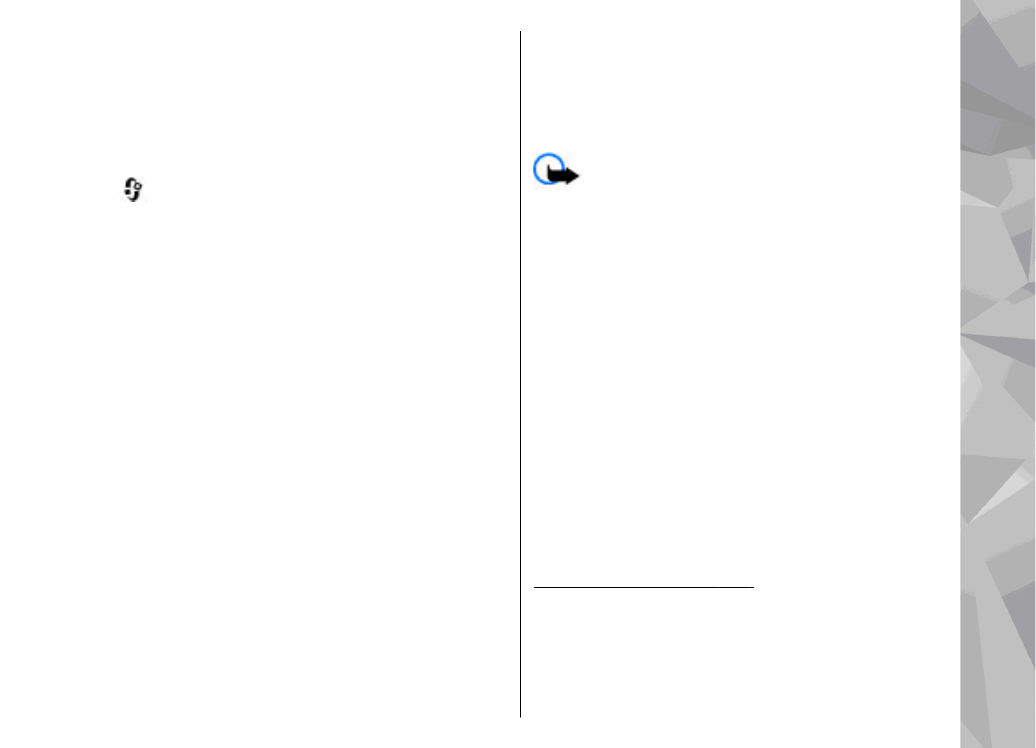
felhasználónév és a jelszó megadására. Ezeket az
alkalmazás forgalmazójától vagy gyártójától
kaphatjuk meg.
Az alkalmazás telepítéséhez az alábbiakat kell
tennünk:
1.
A telepítőfájl megkereséséhez nyomjuk meg a
gombot, és válasszuk az
Alkalmazások
>
Alk.kezelő
lehetőséget. Ezenkívül a Fájlkezelő
segítségével a memóriában kereshetünk, vagy
az
Üzenetek
>
Bejövő
mappában
megnyithatjuk a telepítőfájlt tartalmazó
üzenetet.
2.
Az Alkalmazáskezelőben válasszuk az
Opciók
>
Telepítés
parancsot. Egyéb alkalmazásokban
lapozzunk a telepítőfájlra, és a telepítés
megkezdéséhez válasszuk ki azt.
Telepítés közben a készülék tájékoztat a
telepítés állapotáról. Ha olyan alkalmazást
telepítünk, amelynek nincs digitális aláírása
vagy tanúsítványa, a készülék figyelmeztet erre.
Csak akkor folytassuk a telepítést, ha biztosak
vagyunk az alkalmazás eredetében és
tartalmában.
Telepített alkalmazás elindításához keressük meg
azt a menüben, és válasszuk ki azt. Ha az
alkalmazáshoz nincs megadva alapértelmezés
szerinti mappa, akkor a készülék a főmenü
Alkalmazások
mappájába telepíti a programot.
Ha meg szeretnénk nézni, hogy milyen
szoftvercsomagokat telepítettünk vagy
távolítottunk el, és ezek időpontját is ellenőrizni
kívánjuk, válasszuk az
Opciók
>
Napló
megtekintése
lehetőséget.
Fontos: A készülék csak egy víruskereső
alkalmazást támogat. Ha több ilyen alkalmazást
telepítünk, az hatással lehet a készülék
teljesítményére és működésére, vagy a készülék le
is állhat.
Az alkalmazások memóriaegységre másolása után
a telepítőfájlok (.sis vagy .sisx) a készülék
memóriájában maradnak. Ezek a fájlok nagy
memóriaterületet foglalhatnak el, és ezzel
megakadályozzák további fájlok tárolását. A
megfelelő méretű memória biztosításához a Nokia
Nseries PC Suite segítségével a telepítőfájlokat egy
kompatibilis számítógépre másolhatjuk, majd a
fájlkezelővel a telepítőfájlokat eltávolíthatjuk a
készülék memóriájából. Ha a .sis fájl egy üzenet
melléklete, töröljük az üzenetet az Üzenetek menü
Bejövő mappájából.
Lásd „Fájlkezelő”. old. 167.
165
Alkalm
azások mappa